2022 heic to png 변환하는 방법【무료】

보통 컴퓨터나 스마트폰으로 주고 받는 사진 파일이라고 하면 어떤 형식을 가장 먼저 떠올리게 되나요? 아마도 대부분은 JPG가 첫 번째로 생각날 것 같고, 뒤이어서 PNG나 BMP, HEIC 등 나머지 여럿이 이어질 것 같은데요. 제일 대중적으로 사용되고 있기 때문에 자연스럽게 이미지=JPG라는 인식이 일반적으로 깔려있는 것 같습니다. 하지만 이 중에서 HEIC에 대해서는 어딘가 본 것 같기는 한데 딱히 특징이 무엇인지는 잘 모르겠어서 차이점을 헷갈리는 경우들도 있습니다. 그래서 PNG이라는 포맷과 비교해서 차이점을 알아보고 heic to png 변환하는 방법까지 알아보겠습니다.
파트 1. heic은 어떤 형식입니까?
HEIC은 맥북이나 아이폰 등 애플의 제품을 사용하는 유저들이라면 한 번쯤은 꼭 본적이 있을텐데 MPEG에서 개발한 형식입니다. High Efficiency Image Container의 약자이며 일명 공간 절약형 이미지라고 표현할 수 있는 이 포맷은 저장 공간을 덜 차지하면서도 오히려 품질은 더 높다는 것이 장점인데, 2017년 iOS11과 MacOS Sierra가 업데이트 되면서 이 heic을 사용하게 되었습니다.
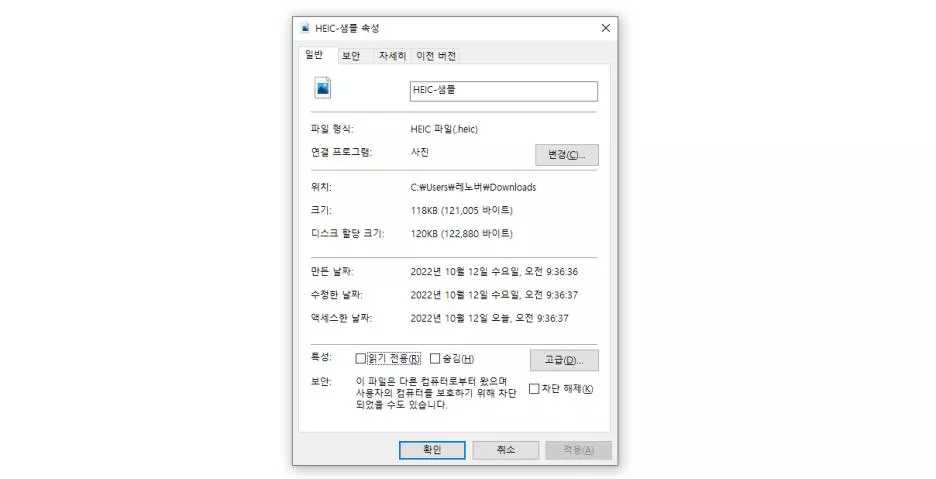
압축률이 뛰어나고 섀도우 부분과 중간톤의 디테일이 더 세밀하게 개선이 되었고 색재현율도 높아서 기술적으로는 더 뛰어난 형식입니다. 이미지의 편집 내용을 저장하기 때문에 나중에 원래대로 돌릴 수 있다는 것도 특징입니다. 하지만 아무래도 PNG 등과 비교하면 애플 유저들조차도 평소 주고받을 때에 잘 사용하지 않는 형식이기도 합니다.
파트 2. heic to png 변환하는 방법 무엇인가요?
먼저 두 가지 정도를 안내해볼 수 있습니다. 첫 번째는 iMazing이라는 프로그램을 사용하는 방법인데 Mac이나 App store 혹은 MS Windows에서 다운받아 사용할 수 있으며 방법 또한 어렵지 않습니다.
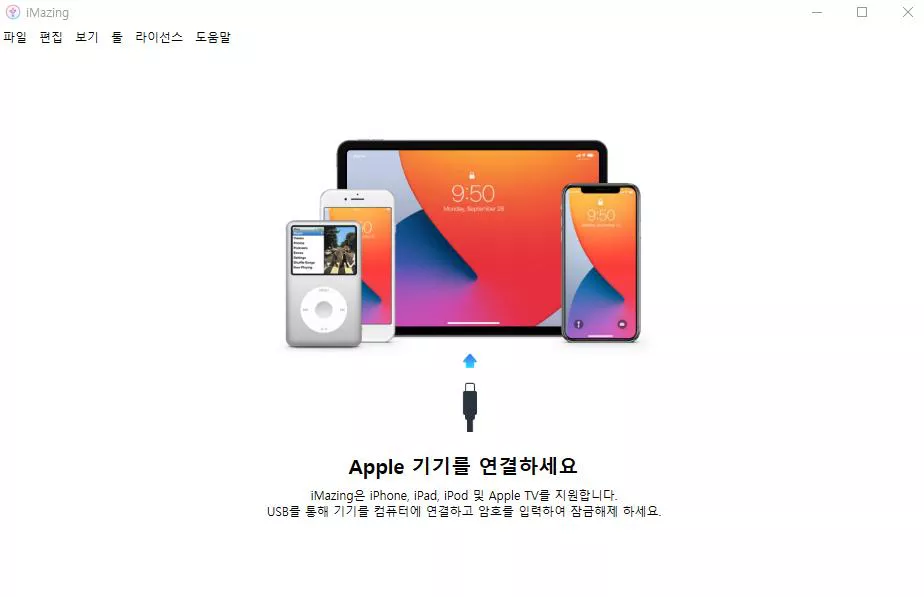
설치 후 iPhone이나 iPad, MacBook 등의 애플 디바이스를 usb로 연결하는 것으로 작업 단계가 시작되며 이런 식으로 기기 내부에 존재하는 파일들의 포맷을 변경해주는 프로그램이라고 할 수 있습니다.
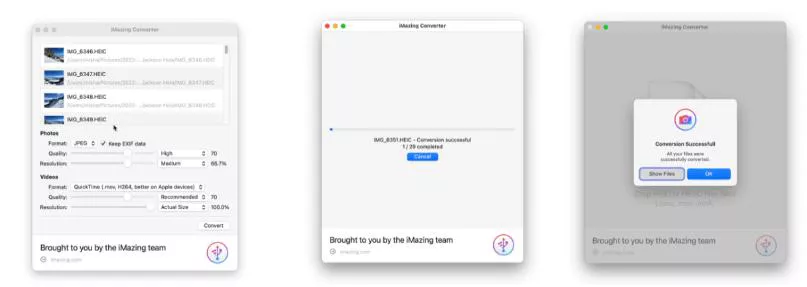
바꾸고 싶은 파일을 드래그앤드랍이나 직접 선택해서 추가한 뒤에 실행하면 잠시간의 로딩 후에 곧바고 성공적으로 바뀌는 것을 확인할 수 있습니다. 이처럼 방법은 간단하지만 기기와 직접 연결해야만 해서 외부에서 구한 파일들을 바꾸기는 불편하다는 것이 단점입니다.
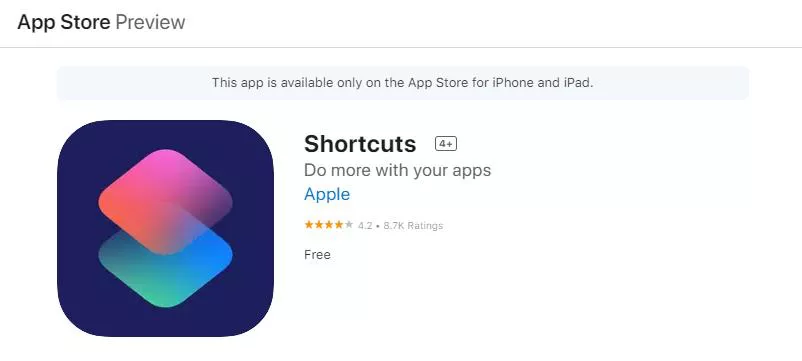
AppStore에 올라와 있는 Shortcut을 이용해서 바꾸는 방법도 있습니다. Shortcut은 gif를 만들거나 현재 웹 페이지에 떠있는 모든 이미지들을 한 번에 가져오는 등 다양한 작업을 할 수 있지만 heic to png가 메인이 아니다보니 그만큼 불필요한 것들이 많이 섞여있어 조금 복잡하기도 합니다.
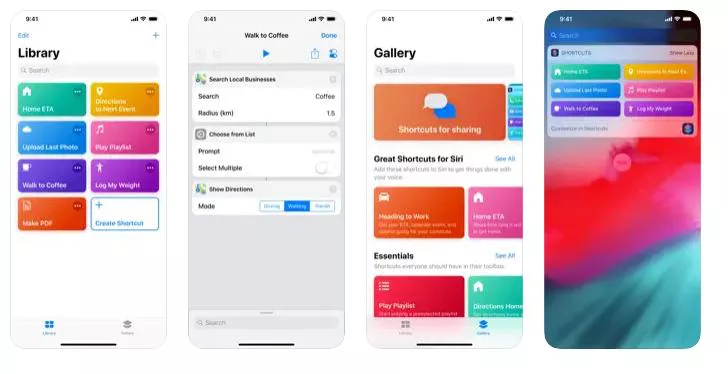
파트 3. heic to png 변환하는 제일 좋은 선택 -HitPaw Univd
추천하는 방법은HitPaw Univd (HitPaw Video Converter)를 이용하는 방법으로 이런 heic to png 변환 외에도 각종 동영상 파일의 형식을 자유롭게 바꿀 수 있기 때문입니다. 클릭 한두 번 만으로도 천 개가 넘는 비디오나 이미지의 형식을 자유롭게 바꿀 수 있으며 화질의 손실도 최소화해주기 때문에 여러 가지 상황에서 유용하게 사용할 수 있습니다.
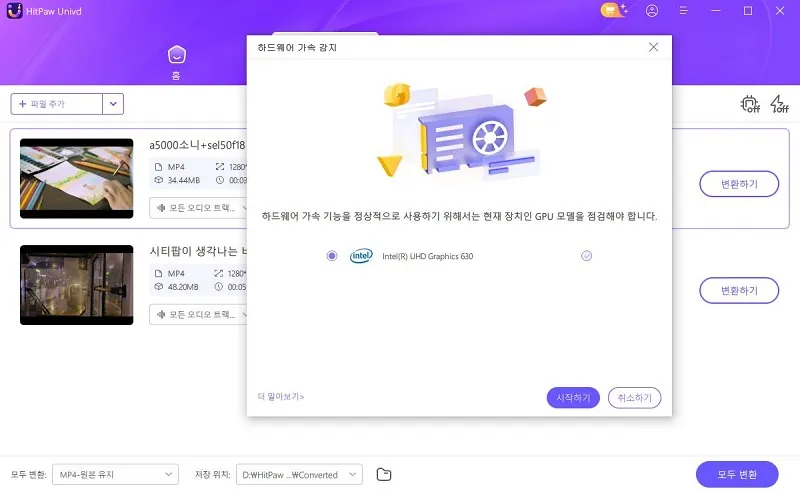
프로그램은 무료로 사용할 수 있으며 초고속 변환이나 추가 기능들을 쓰기 위해서는 구독 형태로 비용을 지불해야하지만 무료로도 충분히 체험해볼 수 있으니 일단 써보다가 더 고급 기능이 필요하다거나 빠른 속도로 많은 양을 한 번에 변환하고자 한다면 구입하면 되겠습니다.
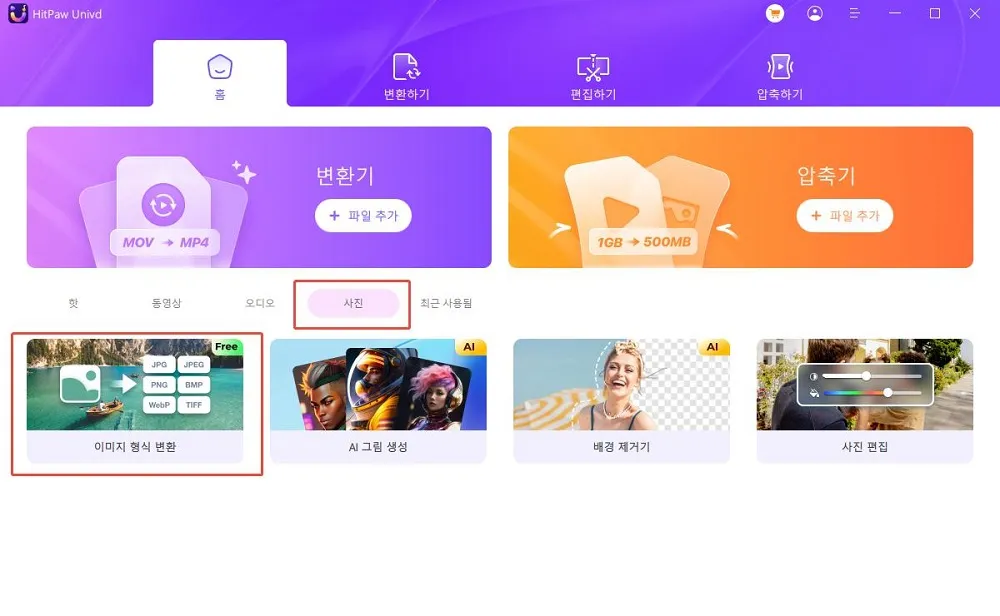
HitPaw Univd를 실행한 다음, 상단에 있는 여러 가지의 메뉴들 중에서 '공구함' 탭을 클릭합니다. 그러면 동영상 포맷 바꾸기 이외에 마련된 추가 기능들을 확인할 수 있는데 이곳에서 가운데에 있는 '이미지 형식 변환'을 클릭하세요.
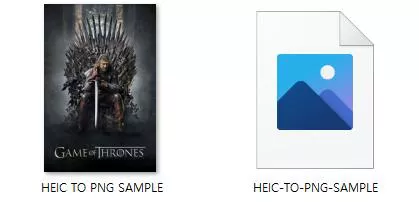
그러면 드래그앤드랍 혹은 직접 경로 설정을 통해서 PNG로 바꾸고자 하는 HEIC 사진을 추가해준 다음에 하단에서 형식을 PNG로 선택하고 '모두 변환'을 클릭하기만 하면 곧바로 포맷이 PNG로 바꿀 수 있습니다.
결론
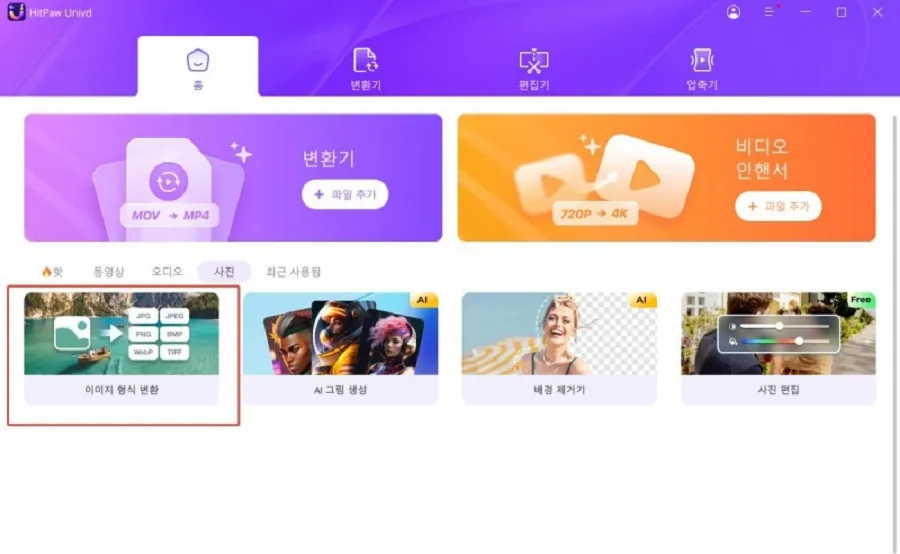
만약 데스크톱을 사용하지 않으려면 HitPaw 온라인 서비스를 선택할 수도 있습니다. 두 가지 프로그램을 모두 간단한 처리를 제공하므로 시간이 거의 걸리지 않습니다.











여기에서 토론에 참여하고 의견을 공유하세요.
코멘트를 남겨주세요
HitPaw 기사에 대한 리뷰 작성